↵Viputjänstens användaranvisningar
Inloggning och användarrättigheter
Du kan logga in i Viputjänsten med bläddringsrättigheter, men för att uträtta ärenden elektroniskt behöver du användarrättigheter till e-tjänster.
Logga in i Viputjänsten på adressen: https://vipu.ruokavirasto.fi. Identifiera dig till tjänsten med bankkoder, mobilcertifikat eller elektroniskt personkort.
- Om du identifierar dig med nätbankkoder, styrs du av systemet till bankens inloggningsfönster. Mer info om identifiering med bankkoder får du på bankens webbplats. Dina nätbankkoder används enbart för identifieringen, bankuppgifterna förmedlas inte till Viputjänsten.
- Anvisningar om hur du använder mobilcertifikat får du på din egen mobiloperatörs webbplats eller på adressen mobiilivarmenne.fi.
- Om du loggar in med HST-kort ska du välja Identifieringskort och använda identifieringskortet och kortläsaren för att identifiera dig.
Ansökan om användarrättigheter
Du kan söka och annullera användarrättigheter med blankett 457. För en helt ny gård kan du ansöka om användarrättigheter till e-tjänster med blankett 456.
Som primär odlare kan du också själv bemyndiga andra användare och återta behörigheter i avsnittet Användarrättigheter i Vipus meny Gård.
Bemyndiga en annan person
Elektronisk ärendehantering förutsätter att en person bemyndigas att underteckna den elektroniska stödansökan för de andras räkning. Vanligen är det den primära odlaren som har åtkomsträttigheterna till e-tjänster. I den elektroniska ärendehanteringen kan du bemyndiga till exempel en rådgivare att uträtta ärenden för din räkning. Mer information om att elektroniskt bemyndiga en rådgivare ingår i kapitel Ansökan om stöd i Ansökningsguide om åkerstöd.
Öppna filen i PDF-läsprogrammet. Det vanligaste programmet som används är Adobe Acrobat Reader. Vid behov kommer du åt att ladda läsprogrammet via https://www.adobe.com/fi/acrobat/pdf-reader.html. Välj Fil → skriv ut → som printer väljer du Microsoft Print to PDF → skriv ut. Efter detta kommer du åt att skapa filen som en helt ny PDF-filversion. Till sist frågar programmet om du vill spara utskriften dvs filen. Spara filen på din egna dator eller på datorns skrivbord.Bifoga sedan som vanligt i Viputjänsten.
Ifall PDF-läsprogrammet är något annat än Acrobat Reader så använd det programmets skapandefunktion för en ny filversion. Det går också att skapa en fil exempelvis med hjälp av textbehandlingsprogrammet Word.

När det gäller e-tjänster och användning av Viputjänsten kan du kontakta ditt eget samarbetsområdes eller NTM-centrals expert på elektronisk stödansökan som hjälper dig i frågor som rör åtkomsträttigheter, användning av tillämpningen och insändande av ansökningar. Du tar kontakt genom att klicka på punkten Användarstöd i Viputjänsten. På skärmen öppnas en kontaktsida där du kan välja om du vill ha hjälp via e-post eller per telefon.
 Bild 1: Nederst på sidan i punkten Användarstöd hittar du kontaktuppgifterna till din kommun eller din NTM-central.
Bild 1: Nederst på sidan i punkten Användarstöd hittar du kontaktuppgifterna till din kommun eller din NTM-central.
Ta kontakt
Publicerad: 5.12.2024
Vipuanvisning: Anmälan om djurbidrag 2025
Djurbidrag kan sökas av nöt-, får och getgårdar. Ansök om djurbidrag senast 23.1.2025 kl. 23.59. Läs mera om villkoren på Livsmedelsverkets webbsida Ansökningsanvisningar för djurbidrag för år 2025.
Bidrag för nötkreatur
- Bidrag för dikor och mjölkkor (stödområde AB på finländska fastlandet och Fasta Åland)
- Bidrag för tjurar (stödområde AB på finländska fastlandet och stödområde C samt Fasta Åland)
- Bidrag för nötkreatur i yttre skärgården (stödområde AB)
- Bidrag för slaktkvigor (stödområde AB)
Får- och getbidrag
- Bidrag för tackor (stödområde AB på finländska fastlandet)
- Bidrag för tackor (yttre skärgården inom AB och Fasta Åland)
- bidrag för hongetter (AB)
- Bidrag för slaktlamm och slaktkillingar
1. Så här ansöker du om djurbidrag i Viputjänsten
- Logga in i Viputjänsten.
- Förflytta dig via framsidan till punkten Ansök om stöd och lämna in anmälningar.
- På sidan ser du alla stödansökningar och anmälningar som du kan lämna in elektroniskt.
- Om du väljer punkten Endast de med pågående ansökningstid syns bara de stöd och anmälningar vars ansöknings-/anmälningstid är öppen på sidan.
- Välj Ansökan on djurbidrag.
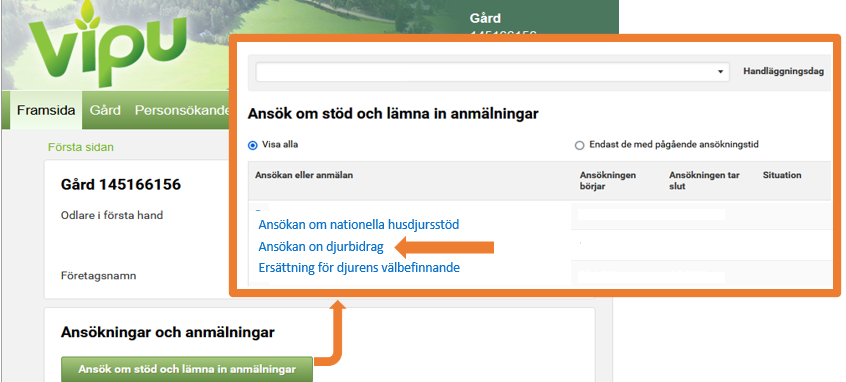
Bild 1.1 Ansök om stöd och lämna in anmälningar.
2. Sökandens uppgifter
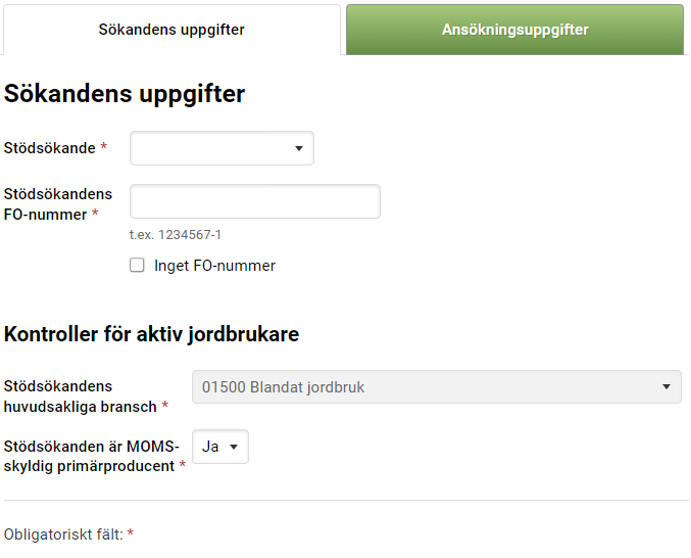 Bild 2.1 Fliken Sökandens uppgifter.
Bild 2.1 Fliken Sökandens uppgifter.
1. Stödsökande: Välj från listan vilken av gårdens delaktiga som ansöker om ersättning.
2. Den stödsökandens FO-nummer
- I fältet syns FO-numret som anmälts för den stödsökande i föregående ansökan. Du kan ändra uppgiften vid behov. För offentligrättsliga samfundssökande visas det i fältet FO-numret för samfundet och det går inte att redigera.
- Välj Inget FO-nummer om den stödsökande inte har något FO-nummer
3. Typ av sökanden (Frågan visas endast om den valda stödsökanden inte är en fysisk person.)
Välj antingen
- Sökanden är ett offentligrättsligt samfund, fängelse- eller skolgård eller
- Sökanden är ett övrigt samfund
- Anmäl dessutom vem av de delaktiga fungerar som Ansvarsperson på gård med samfundsökande. Personen måste vara över 18 år och själv idka odlar jord- eller trädgårdsbruk.
- Med övrigt samfund menas jordbrukare som idkas i form av en sammanslutning bestående av fysiska personer. Sådana är till exempel jordbrukssammanslutningar, aktiebolag (och övriga bolagsformer) samt dödsbon.
4. Stödsökande är en del av koncernen (Frågan visas enbart om den sökande är ett samfund.)
- Kryssa i rutan vid behov.
- Välj Lägg till moder-/dotterbolag.
- Anmäl FO-numret för moder-/dotterbolagen i koncernen.
- Spara efter varje rad som lagts till så att uppgifterna bevaras.
5. Kontroller för aktiv jordbrukare
- I punkt Stödsökandens huvudsakliga bransch visas huvudsakliga branschen för det FO-nummer du angett enligt företags- och organisationsdatasystemet (YTJ). Om uppgiften inte är aktuell, meddela ändringar till YTJ.
- Stödsökande är momsskyldig primärproducent. Välj om du är momsskyldig som primärproducent.
- Leverera dokumenten för granskning av villkoret för aktiv jordbrukare till kommunens landsbygdsnäringsmyndighet före slutet av ansökningstiden för åkerstöd om
- du saknar FO-nummer
- din huvudsakliga bransch inte är jordbruk
- du inte är momsskyldig som primärproducent
- Läs mera om Aktiv jordbrukare på Livsmedelsverkets webbsidor.
6. Spara uppgifterna och förflytta dig till nästa flik.
3. Ansökningsuppgifter: nötkreatur
- Förflytta dig till fliken Ansökningsuppgifter.
- Välj alla de djurbidrag som du vill ansöka om under stödåret.
- I Viputjänsten visas enbart de djurbidrag som det som är möjligt att ansöka om enligt gårdens stödregion.
- Spara och förflytta dig till fliken Skickande.
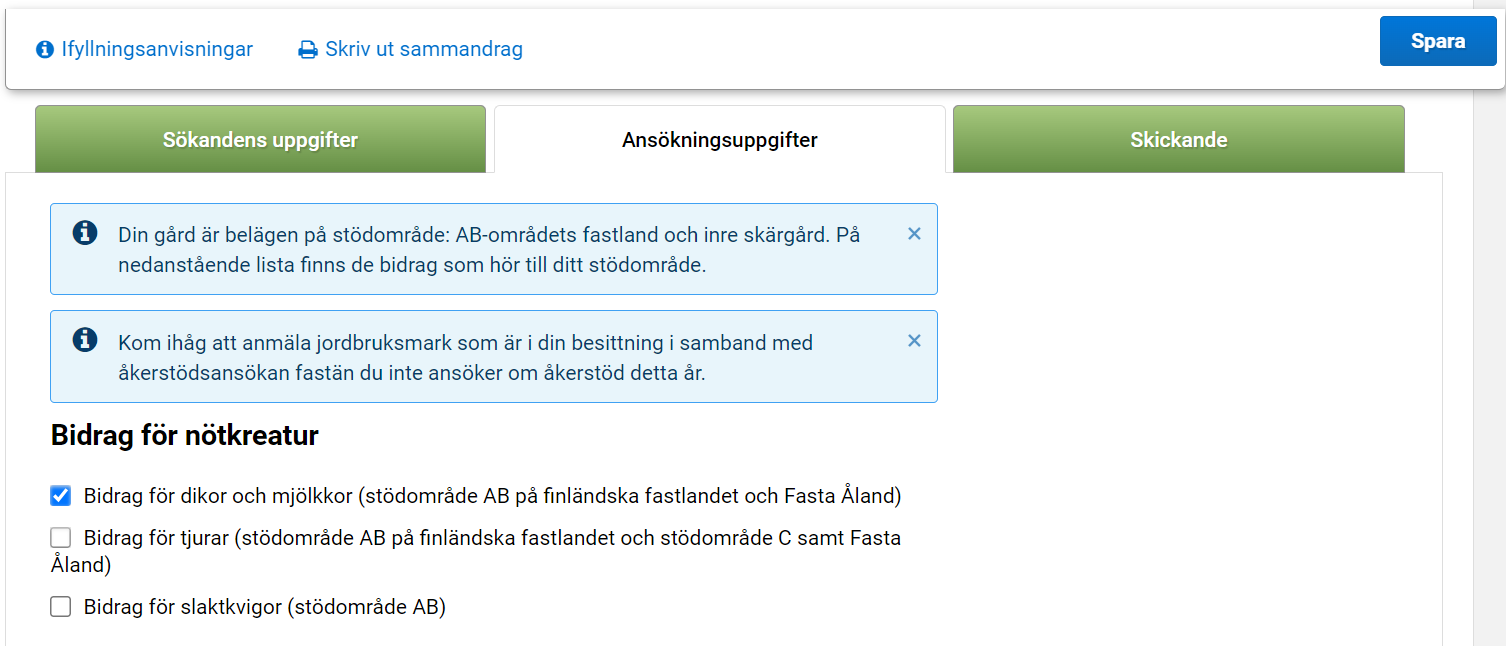
Bild 3.1 Val av djurbidrag i stödområdet AB-stödområdet och inre skärgården
4. Ansökningsuppgifter: får och getter
1. Förflytta dig till fliken Ansökningsuppgifter.
2. Välj alla de djurbidrag som du vill ansöka om under stödåret.
- I Viputjänsten visas enbart de djurbidrag som det som är möjligt att ansöka om enligt gårdens stödregion.
- Läs vid behov avsnittet om Gård som påbörjar hållande av får 2025
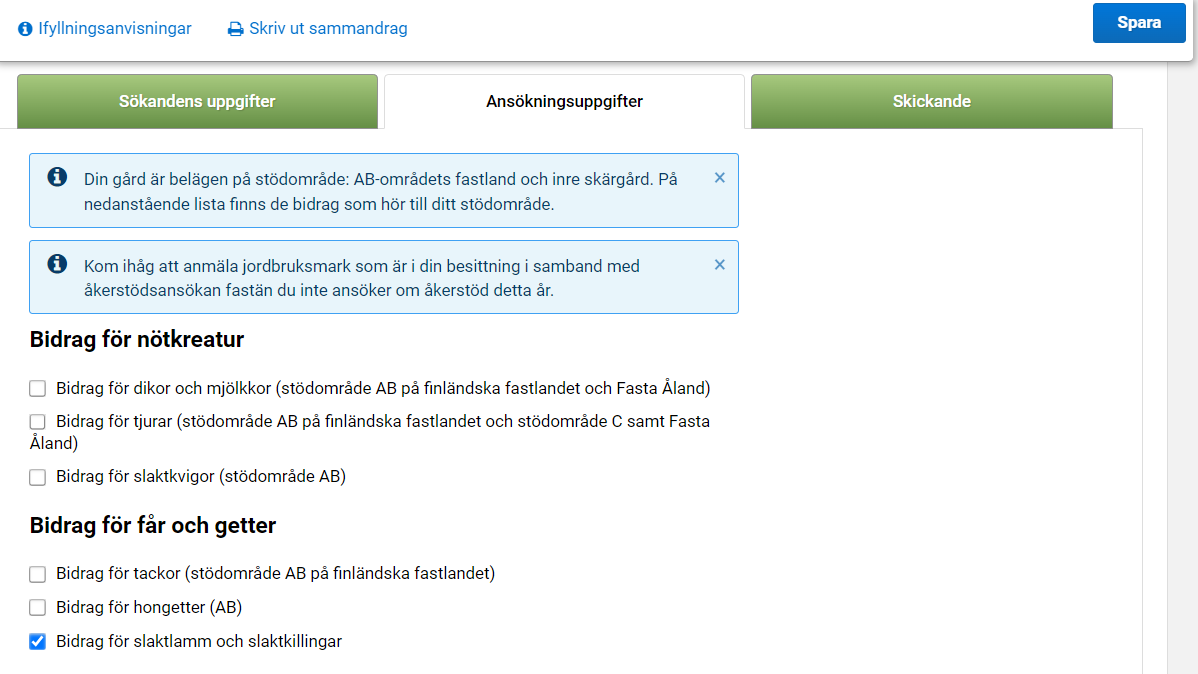 Bild 4.1 Val av djurbidrag i stödområdet AB-stödområdet och inre skärgården
Bild 4.1 Val av djurbidrag i stödområdet AB-stödområdet och inre skärgården
3. Om du ansöker om bidrag för hongetter, välj ett av alternativen.
- Jag producerar mjölk åt mejeriet. (Bifoga produktionsavtalet som gjorts med en anläggning som förädlar getmjölk som bilaga till ansökan)
- Jag förädlar eller säljer mjölken själv. (Bifoga ett intyg över registrering av livsmedelsverksamhet
ELLER uppge nummer för den godkända livsmedelslokalen i ansökan)
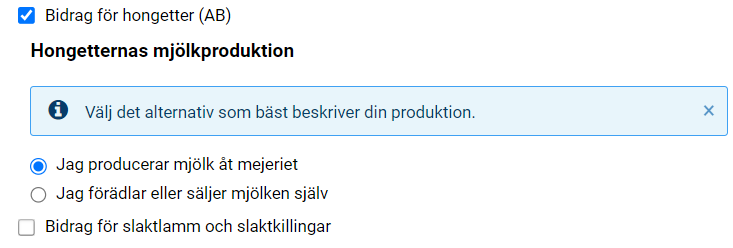 Bild 4.2 Hongetternas mjölkproduktion.
Bild 4.2 Hongetternas mjölkproduktion.
4. Bifoga vid behov de bilagor som krävs för bidgrag för hongetter.
- Välj bilagans typ (Bevis på registetad lisvmedelsverksamhet ELLER Produktionsavtal)
- Välj bilagorna ur filerna på den egna datorn.
- Bilagan skall vara i formen PDF/A.
- Bilagan skall vara till storleken max 5 Mb.
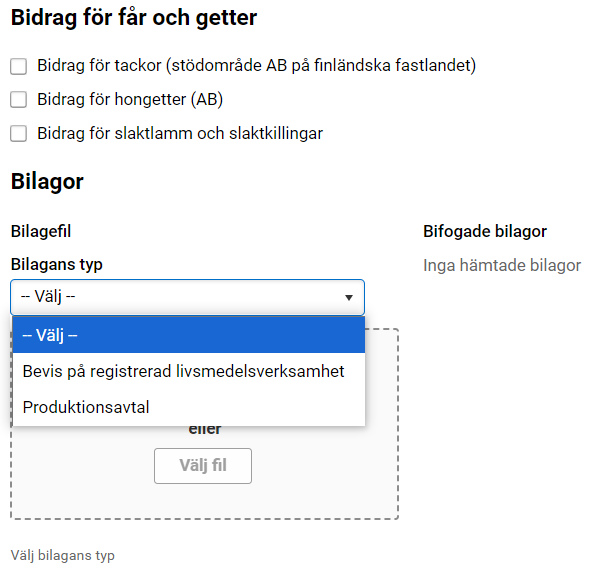 Bild 4.3 Bilagor.
Bild 4.3 Bilagor.
5. Spara och förflytta dig till fliken Skickande.
Obs! Om du, för att ändra på uppgifterna, återtar en elektronisk ansökan och sedan skickar in ansökan på nytt måste du komma ihåg att lägga till alla bilagorna på nytt.
Gård som påbörjar hållande av får 2025
Om du har börjat eller kommer att börja hållande av får år 2025 och ansöker om bidrag för tackor, kryssa också för alternativet Det här ansökningsåret är första året då jag börjar hålla får.
För en gård som påbörjar hållande av får begränsas inte maximiantalet tackor, som berättigar tackbidraget, av antalet lamm. Hållning av får anses ha påbörjats när du för första gången är skyldig att lämna in anmälningar till får- och getregistret.
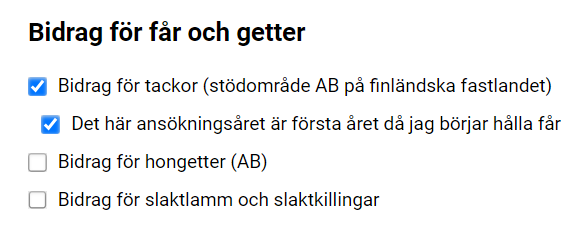 Bild 4.4 Det här ansökningsåret är fösta året jag börjar hålla får.
Bild 4.4 Det här ansökningsåret är fösta året jag börjar hålla får.
5. Skickande av uppgifter
Så här skickar du en ansökan
- Kontrollera uppgifterna som du angett i ansökan.
- Kontrollera e-postadressen i fältet E-postadresser till vilken bekräftelsen om mottagning skickas. Viputjänsten förhandsifyller e-postadressen för odlaren i första hand. Uppgiften tas ur uppgifterna för delaktiga i Vipu. Till de e-postadresser som du uppgivit, skickas bekräftelse på att ansökan returnerats.
- Du kan lägga till flera e-postadresser med funktionen Lägg till en ny e-postadress.
- Knappen Skicka till handläggning aktiveras då åtminstone en e-postadress antecknats.
- Tryck Skicka till handläggning.
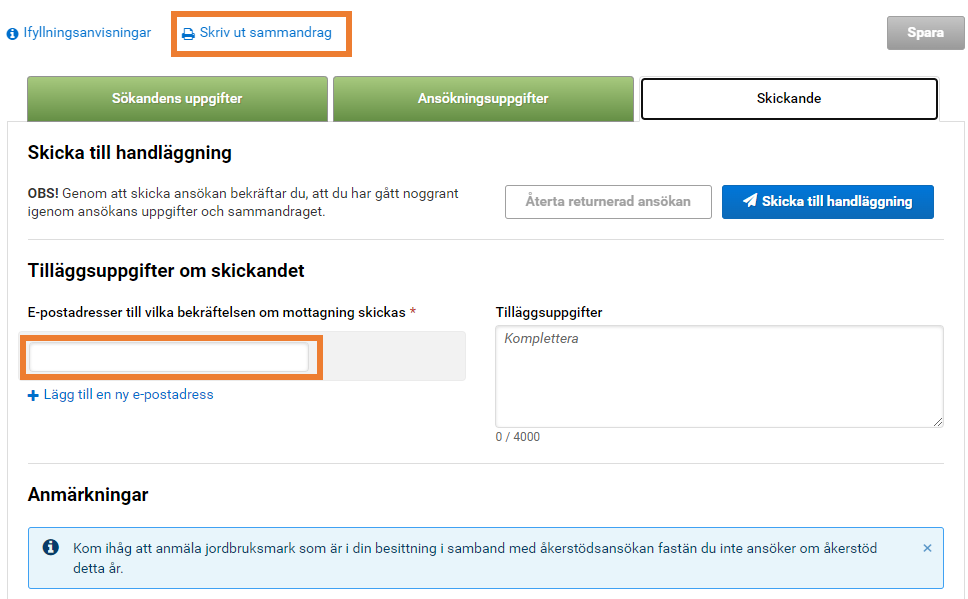 Bild 5.1 Fliken för Sammandrag och skickande.
Bild 5.1 Fliken för Sammandrag och skickande.
Efter inskickandet
Kontrollera att information om mottagandet av sändningen uppdateras längst upp på sidan och att du har fått en bekräftelse via e-post om att ansökan har skickats.
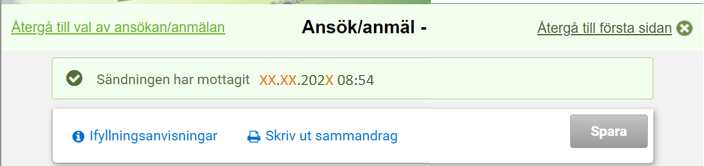
Bild 5.2 Sändningen har mottagit.
- Ladda ner ett sammandrag med funktionen Skriv ut sammandrag.
- Kontrollera att information om att ansökan har skickats till handlägging och tidpunkten för sändningen visas högst upp på den öppnade sidan. Om ansökan inte har skickats, visas texten "förhandsversion" i rött uppe till höger på sammandrag.
- Du kan spara sammandraget på din egen datorn eller skriva ut den.
- Gå tillbaka till Elektroniska tjänstens framsida eller stänga Viputjänsten.
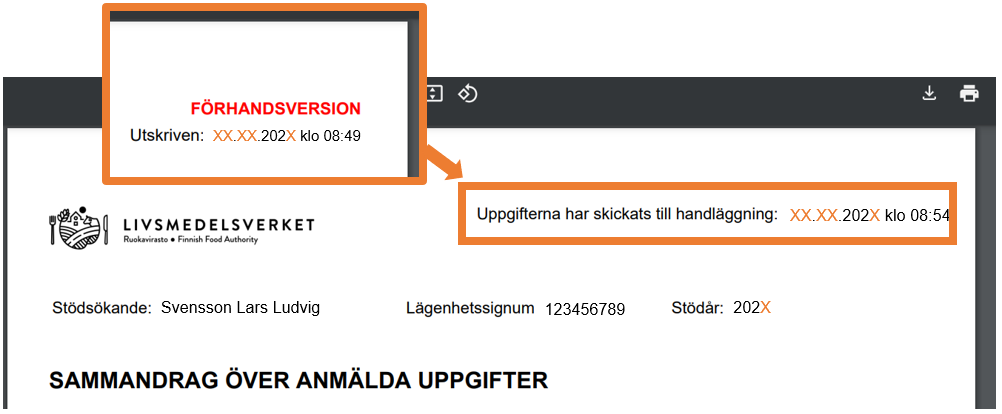 Bild 5.3 Sammandrag
Bild 5.3 Sammandrag
6. Återtagande av ansökan och ändra uppgifter
Du kan ändra de inskickade uppgifterna efter att du skickat dem genom att logga in i den elektroniska tjänsten på nytt och på första sidan välja Ansökan om djurbidrag. Ändringar i ansökan måste göras senast 23.1.2025.
- Återta den inlämnade ansökan på fliken Skickande genom att trycka på knappen Återta returnerad ansökan. Du kommer att få ett bekräftelsemeddelande om återtagandet till den e-post du angivit om återtagande.
- Gå tillbaka till de tidigare flikarna och ändra den information du vill.
- Skicka alla dina elektroniska bilagor på nytt.
- Kom ihåg att skicka in ansökan igen när du har gjort ändringarna.
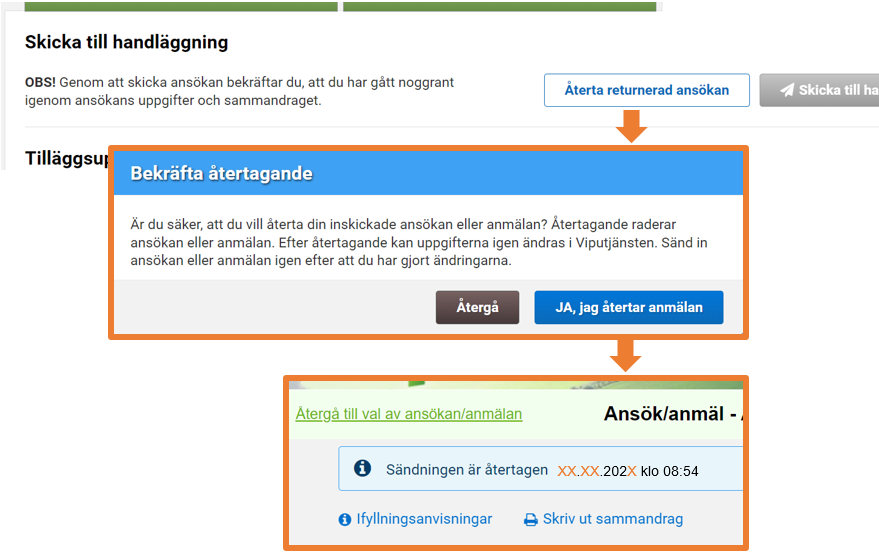 Bild 6.1 Återtagande av returnerad ansökan.
Bild 6.1 Återtagande av returnerad ansökan.